会員サポート:Q&A
設定/操作に関するご質問
ブロードバンド接続設定/トラブル
| Q: | commuf@接続ツールの接続方法:Windows Me/98/95/2000 |
| A: | 以下のステップにしたがって、インターネットをご利用になるための操作をおこなってください。 |
STEP1 配線
各回線事業者より提供される回線とパソコンのEthernetポートをLANケーブルでつなぎます。
ご利用のサービスタイプにより配線方法が異なりますので、くわしくは、各回線事業者までお問い合わせください。
配線の変更が完了している場合は、STEP2 のインターネットに接続する にお進みください。
STEP2 インターネットに接続する
|
1.「プロファイル - commuf@接続ツール」の画面から、[hi-ho アクセスコミュファ]アイコンをダブルクリックします。
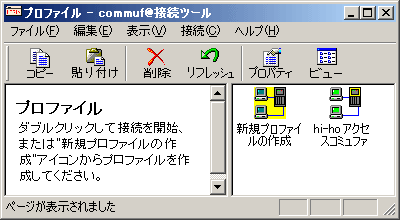
2.「commuf@接続ツール [hi-ho アクセスコミュファ]」の画面が表示されます。

「接続」ボタンをクリックします。
3.インターネット接続が始まります。


4. 接続が完了すると、タスクトレイにcommuf@接続ツールのインジケータ(

以上で接続方法の説明は終了です。
タスクトレイ内のcommuf@接続ツールのインジケータをダブルクリックすると、現在の接続状態が確認できます。

以上で、インターネットをご利用になるための設定は完了です。
Webブラウザを起動して、Webページ(例えば "hi-ho ホームページ" http://home.hi-ho.ne.jp/)の閲覧が可能であれば、インターネットへの接続は成功です。
